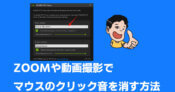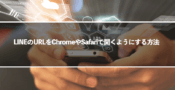デジタルビデオカメラ(SONY Handycam)をZOOMで使う方法
2020年7月現在、ノートパソコンを購入するとほとんどの機種にWebカメラがついていますよね。ディスプレイ上部に。しかし、スペックが思った程良くありません。例えば、2020年5月に発売されたMacBook Pro 13インチモデルは、「720p FaceTime HDカメラ」という10年ほど前のカメラを搭載しています。解像度は120万画素と、最新のMacBook Proのちょっと残念ポイントです。
他のメーカーが発売しているノートパソコンに搭載されているWebカメラも軒並み100万画素前後と、最新のスマホに比べると低いといわざるを得ません。
そんな中、コロナ禍の影響によりテレワークが注目されてきて、ZOOMやGoogle Meets、Microsoft Teamsを使ったTV会議も増えてきています。もちろん、TV会議だけではなく、YouTubeやFacebookライブといった動画を発信する人たちも多くなってきましたね。
ぼくはパートナーさん達には、ノートパソコンに搭載されているWebカメラを使うより、性能の良いWebカメラを購入してノートパソコンに接続して使うことを推奨しています。
理由は、カンタン。画像が綺麗だから。以前、2000円位のWebカメラを使っていたのですが、ZOOMでミーティングをしているとき、カクカクして非常に見づらいと教えてもらった事があります。それまでは、音声さえちゃんと繋がっていれば画像はカクカクしていても良いかなと思っていたのです。しかし、教えてもらって以降はカクカクしないように画像にもこだわるようになりました。
最近、スマホやWebカメラの性能も上がってきましたが、やはり高画質で動画を撮るならデジタルビデオカメラですよね。実は、自宅に数年前に購入したSONYのHandycamがあるのですが、最近はすっかり出番がなくなってしまいました。そこで、HandycamをZOOMで使えないかと調べてみたら、とてもアイテムを見つけました。
そのアイテムとは、IOデータのGV-HUVCです。
この記事を読むと
- デジタルビデオカメラをパソコンに接続する方法
- デジタルビデオカメラでZOOMをする方法
- GV-HUVCのスペック
が分かるようになります。
スポンサーリンク
デジタルビデオカメラをパソコンに接続するIO-DATAのGV-HUVCとは
GV-HUVCをひと言で言えば、最高の動画配信サポートツールです。特徴をまとめると、次のようになります。
- パソコンとデジタルビデオカメラの間にGV-HUVCを繋ぐだけで使える
- 映像と音声の取り込みできる
- 接続に専門知識も専門スキルも不要
- Windows、Macどちらでも使える
- OBS Studio、XSplit Broadcastで使える
マジで、すぐに使えるようになります。
GV-HUVCの外観と付属品
GV-HUVCの本体は、手のひらに乗るくらい小さくて軽いです。
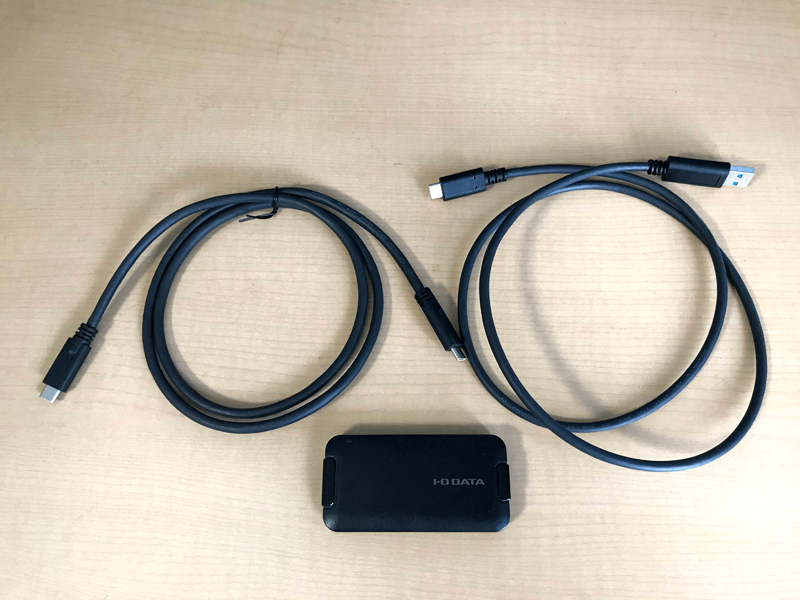
本体とケーブル2本
付属のケーブルは、パソコンと接続するためのケーブルです。1本は両端ともUSB-Cのケーブル、もう一本はUSB-C→USB3.1のケーブル。

本体はスマホの1/3位

HDMI。デジタルビデオカメラに接続します。

USB-C。パソコンに接続します。
GV-HUVCをパソコンに繋いでZOOMでミーティングしよう
お待たせしました。いよいよ、デジタルビデオカメラをGV-HUVC経由でパソコンに接続して、ZOOMで使ってみましょう。
今回使うデジタルビデオカメラは、数年前に購入したSONYのHandycam「HDR-PJ540」です。
接続方法はこちらの図をご確認下さい。
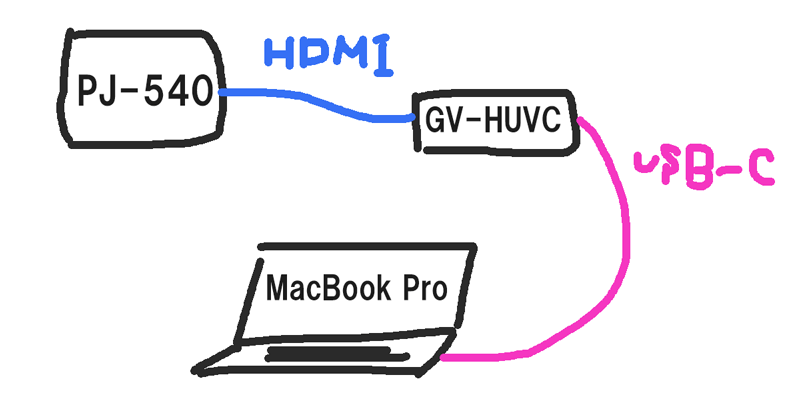
GV-HUVCとデジタルビデオカメラを繋ぐ
今回使用するHDR PJ-540はHDMI出力がmini-HDMIとなっている為、こちらのケーブルを使ってGV-HUVCと接続します。
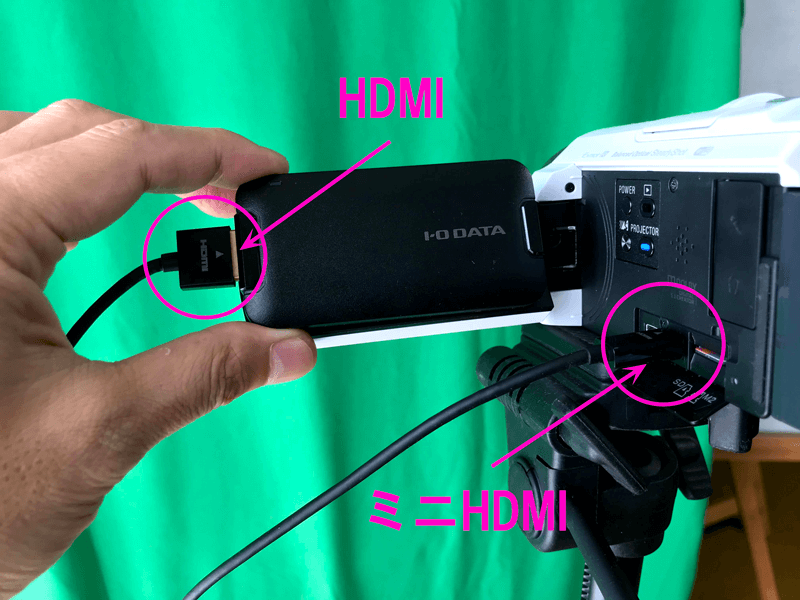
GV-HUVCとMacBook Proと繋ぐ
GV-HUVCとMacBook Proを接続するには、付属のUSB-Cケーブルを利用します。接続するだけですぐに使えます。

GV-HUVCをZOOMで使う
後は、ZOOMを立ち上げて「GV-HUVC」を選べばOKです。
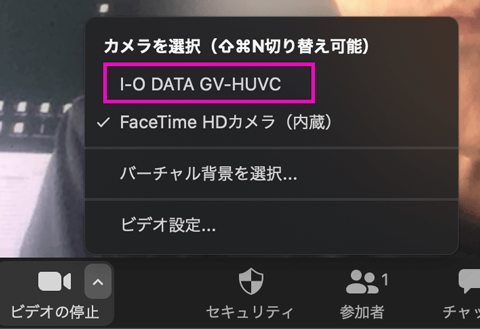
まず、こちらがMacBook Proのカメラの画像。
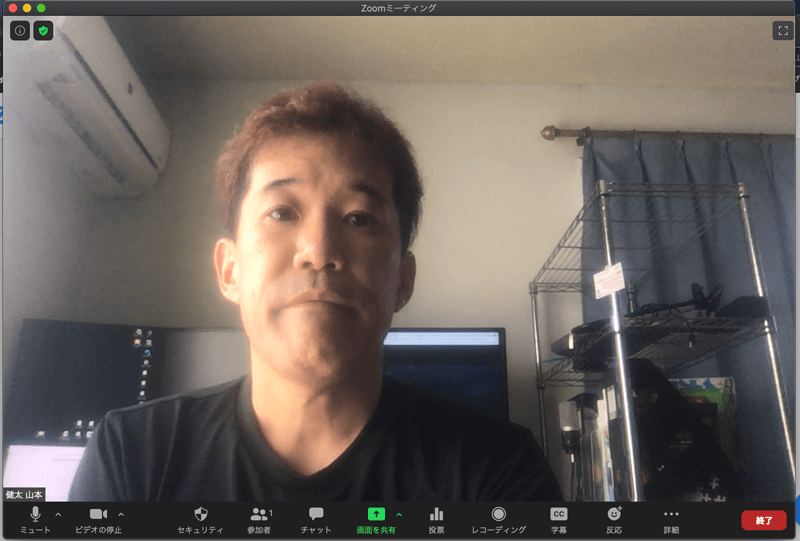
次にこれがGV-HUVCで接続した「HDR-PJ540」の画像です。
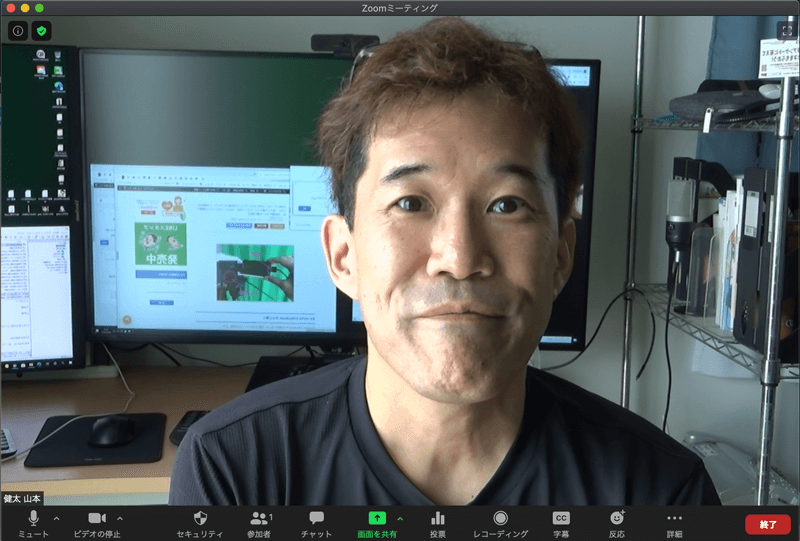
如何でしょうか?デジタルビデオカメラの方が綺麗でしょ。
MacBook Proのカメラはズームができないので、いつも同じような画像になってしまいます。しかし、デジタルビデオカメラは、カメラ機能がそのまま使えるので、ズームすることができます。しかも、ケーブルが届く範囲ならどこでもデジタルビデオカメラを設置することができます。
さらに、画像のみならず音声もデジタルビデオカメラから取り入れることができるのです。
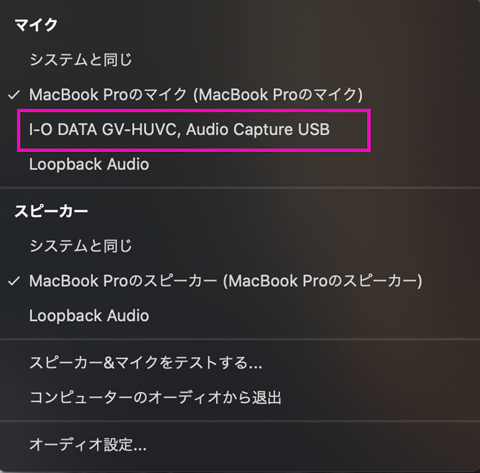
ZOOM以外のアプリでGV-HUVCを使ってみよう
GV-HUVCはZOOM以外でも利用可能です。もちろん、YouTubeライブ、Facebookライブ、Stream Yard、ReStreamといったWebサービス、OBS Studio、Xsplit Broadcastといったアプリケーションでも使えます。
GV-HUVCのスペック
| 入力端子 | HDMI × 1 |
| 接続インターフェイス | USB 3.1 Gen1 (USB 3.0) Type-C × 1 |
| 対応フォーマット | 映像 YUY2 音声 PCM |
| 最大解像度 | 入力 1920 × 1080 @60p 表示 1920 × 1080 @60p |
| 対応入力解像度 | 640×360、640×480 720×480、720×576、768×576 800×600、856×480 960×540 1024×576、1024×768 1152×864 1280×720、1280×800、1280×960、1280×1024 1360×768、1366×768 1440×900 1600×900、1600×1200、1680×1050 1920×1080 |
| フレームレート | 23.98p/24p/25p/29.97p/30p/50i/50p/59.94i/59.94p/60i/60p |
| 対応出力解像度 | ●USB 2.0 : 640×480 720×480、720×576 ●USB 3.0: 640×360、640×480 720×480、720×576、768×576 800×600、856×480 960×540 1024×576、1024×768 1152×864 1280×720、1280×800、1280×960、1280×1024 1360×768、1366×768 1440×900 1600×900、1600×1200、1680×1050 1920×1080 |
| フレームレート | ●USB 2.0 : 6/8/10/12/15/20/23.98/24/25/29.97/30fps ※29.97/30fpsは640×480のみ対応 ●USB 3.0: 6/8/10/12/15/20/23.98/24/25/29.97/30/59.94/60fps |
| 電源 | USBバスパワー |
| 外形寸法 | 約43(W)×85(D)×12(H)mm(コネクタ及び突起部除く) |
| 本体質量 | 約33g |
| 質量(梱包時) | 約230g |
| 使用温度範囲 | 0~40℃ |
| 使用湿度範囲 | 20~80% (結露なきこと) |
| 保証期間 | 1年 |
| 備考 | ※ 本商品は、CEC機能、HDCP機能、HDR機能、3D映像・4K映像出力には、対応していません。 ※ 本商品の音声入出力は、ステレオ(2.0ch)。 |
【まとめ】デジタルビデオカメラ(SONY Handycam)をZOOMで使う方法
ZOOMをする際、ほとんどの人はカメラの性能を気にしてはいないはずです。しかし、今後はより綺麗に映るカメラを使う人が増えてきます。FacebookライブやYouTubeライブも同様です。「ただ、映ればいい」から「綺麗に映る」に時代はドンドンと変わっていくのです。
だって、カクカクする荒い画像より、滑らかに綺麗に映った画像の方が見ている人もストレスがないですよね。ここがポイントなんです。
自分がどう見えるかも大事ですが、相手がどのように感じるか。
この記事では、デジタルビデオカメラとGV-HUVCを接続しましたが、一眼レフのデジカメでもHDMI出力があれば使えます。
手元にあるデジカメやデジタルビデオカメラを有効活用することができますし、綺麗な画像を相手の人に見てもらうことができます。一石二鳥ですね。
是非、この記事を読んでZOOMを綺麗な画像で楽しんで下さい。